Descubra as melhores alternativas ao iMovie para Windows
O iMovie é um excelente programa que você pode usar. No entanto, alguns usuários perceberam que não podiam usar o iMovie em seus dispositivos. Se você é um usuário do Windows, é triste dizer, você não pode operar o iMovie. Então, considere usar uma alternativa se você planeja baixar iMovie para Windows.
Felizmente, este guia fornecerá a melhor alternativa ao iMovie no Windows. Leia a postagem para ter informações sobre as alternativas do iMovie.
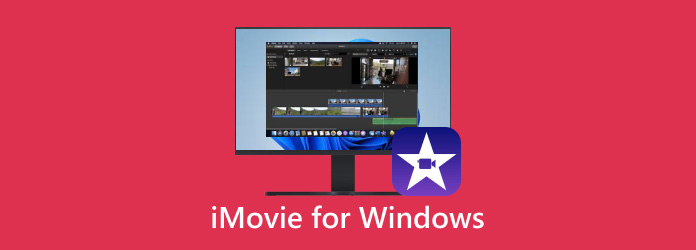
Parte 1. Revisão sobre o iMovie
Você está procurando o melhor programa para fazer seus vídeos? Você não precisa mais se preocupar porque iMovie é o que você precisa. Então, o que é o iMovie? É um programa que oferece os elementos fundamentais da edição de filmes. Ele inclui recursos de edição diretos e simplifica a alternância entre as cenas. Além disso, ele armazena seus arquivos alterados em formato digital. O iMovie oferece tudo o que você precisa sem sacrificar a qualidade. Além disso, o iMovie pode oferecer mais recursos que você pode aproveitar. Está em transição e efeitos únicos são uma de suas características.
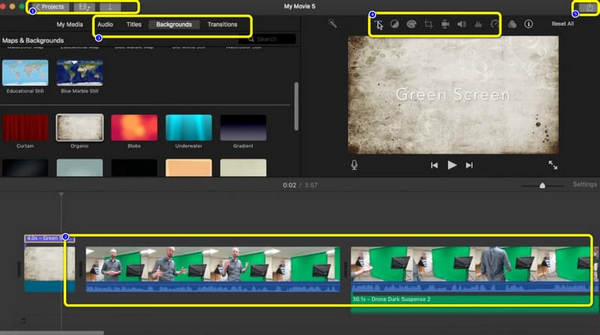
Você também pode editar vídeos usando várias ferramentas. Se você estiver familiarizado com vídeos, deve ter notado que a edição é um aspecto importante da qualidade do vídeo. Você pode editar e organizar seus clipes de forma rápida e fácil com o aplicativo. Esta ferramenta irá ajudá-lo a aparar as partes indesejadas dos clipes importados. Ele pode separar automaticamente suas cenas em segmentos para você. Você pode importar filmes de várias fontes, outro recurso que pode encontrar. Você pode acreditar que o forte do iMovie é a edição de vídeo.
Como usar o iMovie
Passo 1Editar seus arquivos usando o iMovie é fácil. Tudo que você precisa é abrir o aplicativo. Em seguida, clique no Criar novo > opção de filme. Depois disso, navegue pelo seu arquivo a partir do seu dispositivo.
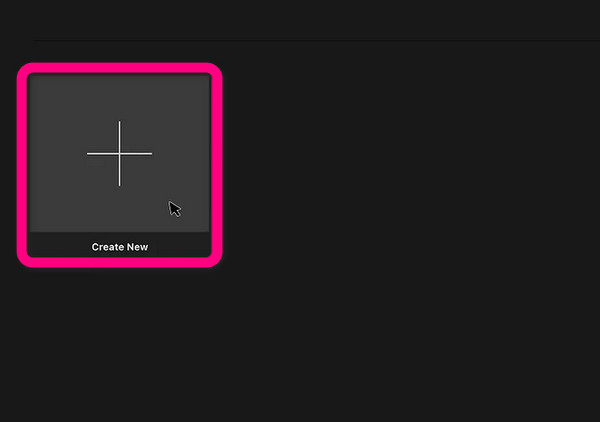
Passo 2Depois disso, coloque seu arquivo no Timeline do aplicativo. Você pode adicionar vários arquivos na linha do tempo, se desejar. Depois, você pode organizar todos os arquivos da linha do tempo. Então, você já pode editar seus arquivos. Você pode cortar, aparar e dividir os vídeos/fotos. Além disso, você pode modificar o tamanho do arquivo de forma fácil e instantânea. Você também pode adicionar efeitos sonoros, fundos de áudio, transições, etc. Você pode ver todas essas funções na interface principal do iMovie.
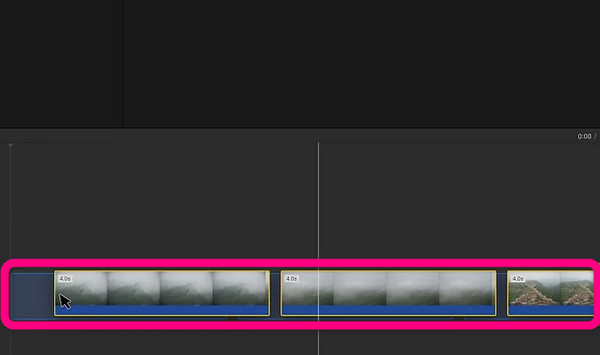
Passo 3Quando terminar de editar o arquivo, clique no botão Compartilhar > Arquivo opção. Depois disso, clique no Próximo botão e coloque o título do arquivo. Para o processo final, clique no botão Salvar botão para salvar o arquivo editado em seu dispositivo.
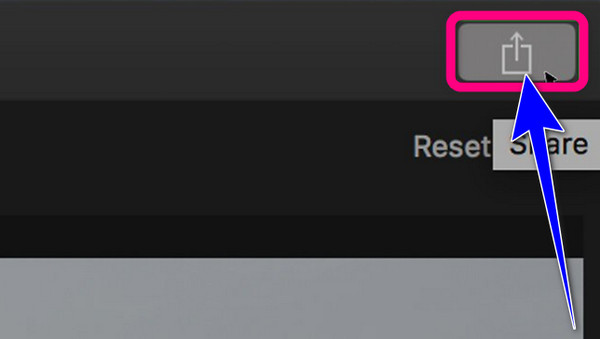
SO suportados: iOS e macOS
Parte 2. Melhores alternativas ao iMovie para Windows
1. Tipard Video Converter Ultimate
Uma excelente alternativa ao iMovie para Windows é Tipard Video Converter Ultimate. Com este programa offline, você pode editar seu vídeo com eficiência. Além disso, oferece as mesmas funções que você pode encontrar no iMovie. Você pode cortar, cortar, aparar, gravar vídeos e muito mais. Você pode adicionar filtros, efeitos para melhorar seu vídeo. Além disso, o programa offline é fácil de usar e perfeito para todos os usuários, especialmente iniciantes. Além disso, outra coisa que você pode fazer ao editar vídeos é comprimi-los. Ele permite compactar arquivos de vídeo no tamanho de arquivo desejado. Você também pode mesclar vários vídeos para criar uma única peça.
Além disso, em termos de áudio, você também pode compactar seu áudio no tamanho de sua preferência. Você também pode modificar os metadados para alterar as informações no arquivo. Sua interface é compreensível e o processo de edição de vídeo é fácil. Dessa forma, mesmo um usuário sem habilidades de edição pode usar o Tipard Video Converter Ultimate. Além disso, além da edição de vídeo, há mais recursos para aproveitar ao usar a ferramenta. Inclui conversão de áudio e vídeo, criação de GIFs, videoclipes, colagens e muito mais. Além disso, o programa está disponível em computadores Windows e Mac, tornando-o conveniente para todos.
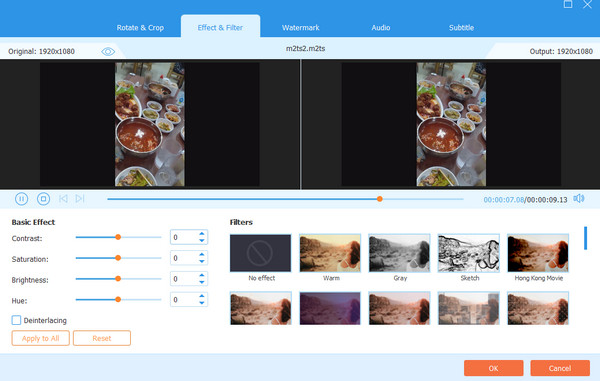
Características principais
- • O programa oferece ferramentas de edição básicas e avançadas.
- • Você pode converter áudio, vídeo e imagem para outros formatos.
- • Oferece um criador de videoclipes com maravilhosos temas gratuitos.
- • Exporte vídeos editados com alta qualidade até 4K.
2. DaVinci Resolve
O DaVinci Resolve é o próximo editor de vídeo que você pode usar como alternativa ao iMovie. É um dos softwares comuns que até cineastas famosos usam para produzir filmes e vídeos. O DaVinci Resolve pode gerenciar clipes simples de mídia social e vídeos complicados. Além disso, possui um editor de vídeo avançado que leva tempo para aprender. Além disso, o programa pode oferecer modelos gratuitos, para que você não precise criar vídeos do zero.
O DaVinci Resolve permite que os usuários cortem vídeos e adicionem efeitos. Você também pode modificar as cores com base em suas necessidades. Você pode ajustar a saturação, brilho, matiz e contraste do vídeo. Ele também oferece um recurso resolve fx relight. Com o novo Relight FX, você pode adicionar fontes de luz virtuais a uma cena e alterar a atmosfera ou a iluminação do ambiente de maneiras interessantes. No entanto, como possui recursos avançados, alguns usuários podem achar difícil usar o software. Além disso, os recursos são limitados à versão gratuita, então você precisa obter um plano de assinatura.
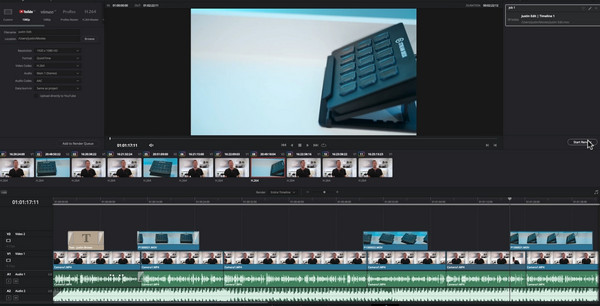
Características principais
- • A ferramenta permite cortar vídeos, adicionar efeitos aos vídeos e ajustar o grau de cor do vídeo.
- • Ele pode acessar centenas de efeitos de vídeo com o Resolve FX.
- • Utiliza Fairlight para pós-produção de áudio.
3.Adobe Premiere Rush
Outro vídeo de edição em que você pode confiar é Adobe Premiere Rush. Este programa é capaz de processar várias faixas de vídeo e áudio. Também pode aplicar modelos gráficos a filmes de animação. A melhor coisa é que esta grande plataforma cruzada é perfeita quando você prefere um processo rápido de compartilhamento de vídeo. Outro recurso de edição que você pode encontrar neste software é que você pode reunir vários clipes. Além disso, você pode adicionar predefinições aos seus vídeos para torná-los mais organizados.
Além disso, o software também oferece um recurso de edição de áudio. Com a ajuda desse recurso, você pode obter uma boa qualidade de áudio em seu vídeo. Você pode até inserir áudio ou efeitos sonoros em seu vídeo. Como os outros veem a adição de efeitos sonoros e de vídeo pode mudar significativamente sua produção de vídeo. Você pode despertar sentimentos e manter o interesse dos espectadores. Infelizmente, o Adobe Premiere Rush não é tão simples de operar. Sua interface principal é confusa para iniciantes. Além disso, é caro ao obter a versão paga.
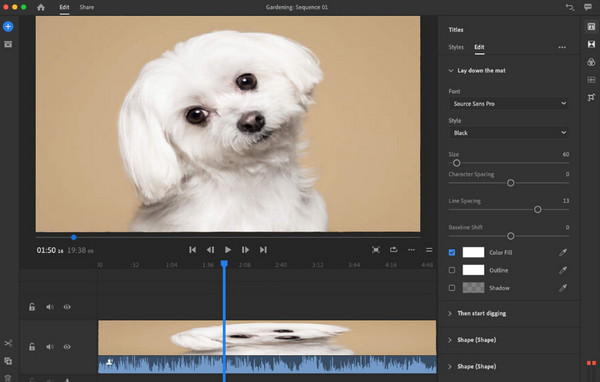
Características principais
- • Possui um recurso de separação de áudio que permite aos usuários separar o vídeo do áudio.
- • O programa permite melhorar a qualidade do áudio.
- • É capaz de corrigir o contraste e a exposição do vídeo.
4.Adobe Premiere Pro
Se você adora criar vídeos maravilhosos para postar nas mídias sociais, Adobe Premiere Pro é o software de edição de vídeo adequado. O Biteable é considerado uma plataforma de composição de vídeo. Este programa para download permite que você acesse uma vasta biblioteca de vídeos e animações para criar vídeos para mídias sociais. O software permite cortar, aparar e editar vídeos com base em sua preferência. Existem mais recursos de edição que você pode encontrar ao usar o Adobe Premiere Pro. Ele oferece um recurso de correção automática de cores. Você pode modificar a cor do vídeo ajustando seu matiz, brilho, saturação e contraste. Se correção de cor não é o seu ponto forte, você ainda pode utilizar a opção de correção automática de cores para ajustar e exportar rapidamente um filme.
O programa também fornece margens e réguas seguras. Com esse tipo de recurso, você consegue garantir o equilíbrio do seu vídeo. Dessa forma, será mais envolvente e mais satisfatório para os espectadores. Além disso, se você é um usuário profissional, vai gostar do programa, pois oferece ferramentas de edição avançadas. No entanto, como você está lidando com a Adobe, espere que apenas usuários profissionais possam gerenciar o programa. Isso significa que os iniciantes precisarão de ajuda para usar o Adobe Premiere Pro.
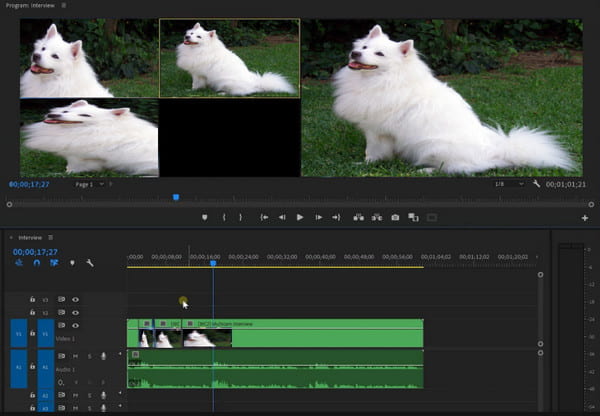
Características principais
- • O software de edição oferece vários efeitos.
- • Pode ajustar a cor do vídeo como saturação, contraste, brilho e matiz.
- • Ele permite que os usuários apliquem transições ao filme e estabilizem a filmagem.
5. Shotcut
Em termos de edição de vídeo, Atalho oferecerá um alto nível de desempenho. Este software alternativo do iMovie é gratuito. Você pode editar seus arquivos de várias maneiras. O Shotcut pode fornecer efeitos de vídeo e áudio para melhorar seu vídeo. Além disso, este software para download pode gire o clipe, transições de limpeza e modos de mesclagem. Com essas funções, você pode esperar um bom resultado após a edição. Existem muitos recursos que você pode aproveitar neste editor. Você pode ajustar as cores modificando a sombra, realces e médios do vídeo.
O software também permite ajustar a resolução de vídeo, fps, proporção, modo de digitalização e muito mais. Você também pode inverter a filmagem facilmente, se desejar. Além disso, você pode equilibrar a cor branca com a ajuda de um colírio. No entanto, Shotcut tem desvantagens. Como outros softwares de edição avançados, o Shotcut possui uma interface de usuário confusa. Você pode encontrar muitas opções, tornando-o complicado para usuários não profissionais. Portanto, você deve procurar ajuda de profissionais para usar o programa.
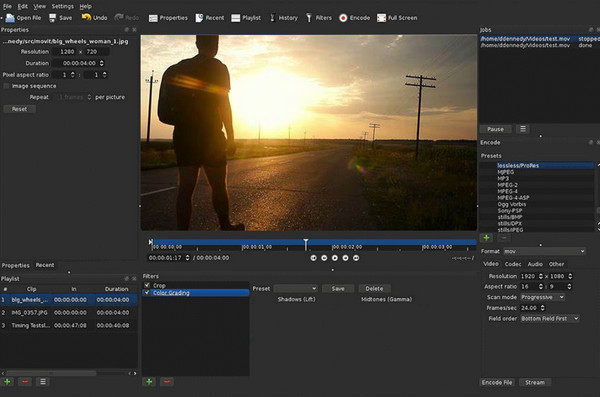
Características principais
- • Os usuários podem usar o efeito Picture-in-picture.
- • O software fornece um filtro Rutt-Etra-Izer para colocar efeitos 3D.
- • É capaz de modificar a resolução do arquivo.
Parte 3. Perguntas frequentes sobre o iMovie para Windows
1. Quais são as limitações do iMovie?
O iMovie foi criado para ser compatível apenas com alguns formatos. Isso significa que, em relação à compatibilidade, ela é limitada. O iMovie não oferece suporte a alguns dos formatos de vídeo populares como VOB, WMV, MKV, AVI e muito mais.
2. Se um iMovie 11 travar na inicialização, como alguém pode desinstalar o iMovie?
Na verdade, simplesmente excluir o aplicativo não exclui totalmente um iMovie. Outros programas que podem ser desinstalados estão disponíveis. Como eles removem todos os arquivos relacionados ao iMovie junto com o iMovie, programas como AppCleaner ou AppDelete podem ser usados para desinstalar o iMovie. O DVD do aplicativo Mac OS X ou o CD ILife devem ser usados para reinstalar o iMovie.
3. Como manter a imagem completa em um iMovie?
Ao usar um iMovie, escolha a imagem ou foto. Clique no menu da janela. Em seguida, escolha a opção 'Cropping, Ken Burns e Rotation' para manter a imagem inteira. Clique no botão "Ajustar" nessa seleção, seguido do botão "Concluído".
Conclusão
O software iMovie é um excelente programa de edição. No entanto, só é acessível para iOS e macOS. Portanto, você não pode utilizar o iMovie se usar o Windows. Nesse caso, você pode usar as melhores alternativas para iMovie para Windows acima para editar vídeos. Porém, como você observou, quase todos os programas possuem uma interface complicada. Dessa forma, será difícil para iniciantes operar o software. Felizmente, você pode usar Tipard Video Converter Ultimate como uma excelente alternativa ao iMovie. Ao contrário de outros programas, oferece uma interface intuitiva, tornando-o mais perfeito para todos os usuários.







